取引のルール
取引のルールを使用すると、銀行フィードの分類を自動化できます。銀行モジュールの取引ルールは、設定した基準に基づいて銀行取引を識別・分類するのに役立ちます。
新しい取引ルールの追加
新しい取引ルールを作成するには:
- [銀行]に進み、取引ルールを作成する銀行口座を選択してください。
- [明細のインポート]ボタンの隣にある設定アイコンをクリックし、[取引のルールの管理]を選択してください。

- ページ右上の[新しいルール]をクリックしてください。

- 取引ルールの名前を入力してください。
- 取引ルールが入金用か出金用かを選択してください。

- 取引を分類する一致条件を指定してください。
- 指定するすべての条件に銀行取引明細が一致する場合にのみ取引を分類する場合は、[次のすべてに一致]を選択してください。
- 指定する基準のうちいずれか1つが銀行取引明細と一致する場合に取引を分類する場合は、[次のいずれかに一致]を選択してください。
ここで、取引を分類する条件を入力することができます。入出金ともに、以下の項目から選択できます。
| 項目 | 説明 |
|---|---|
| 支払先 | 取引の相手となる個人または組織の名前。フィードに表示される名前と一致する必要があります。 |
| 詳細 | 記録される取引に関するメモや情報を指定できます。 |
| 参照番号 | 取引が参照される番号。自動生成されたシーケンスでも、手動で記録されたものでも適用できます。 |
| 総額 | 対象の取引金額。 |
[支払先]、[説明]、[参照番号]などの項目に対しては、次のボックスに「次の値と等しい」、「次の値を含む」、「次の値で始まる」、「空である」のような一致条件が表示されます。
| オプション | 説明 |
|---|---|
| が次の値と等しい | 支払先の名前、詳細、または参照番号は、取引の条件に指定されている入力内容と完全に一致する必要があります。 |
| が次の値を含む | 支払先の名前、詳細、または参照番号は、取引の条件の任意の部分を含みます。 |
| が次の値で始まる | 支払先の名前、詳細、または参照番号は、条件に指定されている入力内容と同じもので始まる必要があります。 |
| が空である | 支払先の名前、詳細、参照番号は空白でなければなりません。 |
[総額]の項目では、一致条件は次のようになります。
- = :等しい
- → :より大きい
- →= :より大きい(または)等しい
| 項目 | 説明 |
|---|---|
| 記録 | 入金の場合:[適用先]オプションを「入金」として設定すると、入金に対応するオプションがドロップダウンに表示されます。指定したオプションに基づいて取引を記録することができます。 出金の場合:[適用先]オプションを「出金」として設定すると、出金に対応するオプションがドロップダウンに表示されます。指定したオプションに基づいて取引を記録することができます。 |
| 勘定 | 取引を振り分ける勘定。 |
| 支払い方法 | 支払い方法はドロップダウンから選択できます。 |
| 参照番号 | 銀行取引明細書から参照番号を自動的に検出するには、[銀行の明細の値を使用]を選択してください。参照番号を手動で入力する場合は、[手動で入力]を選択してください。 |
| このルールでの取引の追加 | 認識された取引:銀行取引明細書の分類を手動で行う場合は、このオプションを選択してください。 分類された取引: Zoho Booksによってこのルールに基づいて取引が自動的に分類されるようにする場合は、このオプションを選択してください。  |
- [保存]をクリックしてください。
取引ルールの編集
取引ルールを編集するには:
- [銀行]に進み、取引ルールを追加したい銀行口座を選択してください。
- [明細のインポート]ボタンの隣にある設定アイコンをクリックし、[取引のルールの管理]を選択してください。
- 編集したい取引ルールをクリックし、必要な変更を加えます。
- [保存]をクリックしてください。
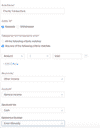
取引ルールの削除
取引ルールを削除するには:
- [銀行]に進み、取引ルールを追加した銀行口座を選択してください。
- [明細のインポート]ボタンの隣にある設定アイコンをクリックし、[取引のルールの管理]を選択してください。
- 削除する取引ルールの横にある削除アイコンをクリックしてください。

メモ: [分類された取引]向けに作成された取引ルールは削除することはできません。これらを削除するには、ルールを編集し、[このルールでの取引の追加]の項目で[認識された取引]を選択してください。
注意: 削除されると、ルールの詳細はZoho Booksから完全に削除され、検索できなくなります。ただし、分類済みの取引には影響がありません。
お役に立ちましたか?
はい
いいえ
フィードバックをいただき、ありがとうございます。
改善できる点を教えてください
機能を希望しますか?
ご提案
